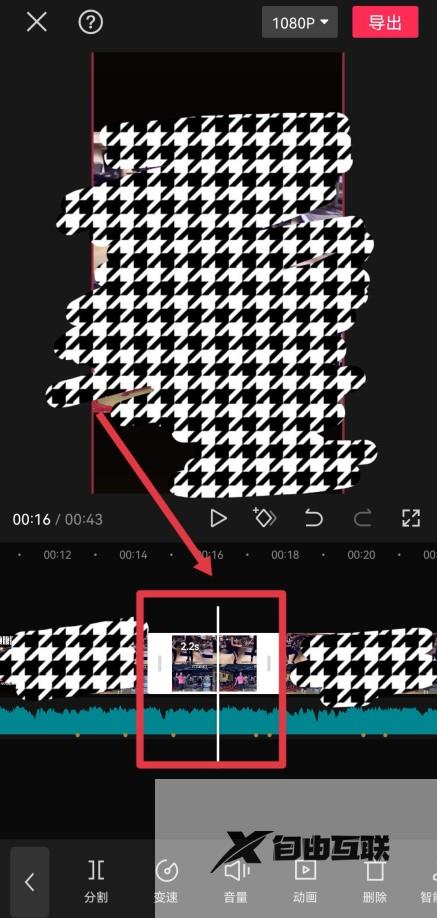品牌型号:HUAWEI P50,iPhone13 系统版本:Harmony OS2.0.0,iOS 15.4.1 软件版本:剪映7.8.0 剪映可以在“音乐”中选择卡点音频来剪辑卡点视频。以剪映7.8.0为例,具体分为以下11个步骤: 1 点击开
品牌型号:HUAWEI P50,iPhone13
系统版本:Harmony OS2.0.0,iOS 15.4.1
软件版本:剪映7.8.0
剪映可以在“音乐”中选择卡点音频来剪辑卡点视频。以剪映7.8.0为例,具体分为以下11个步骤: 1 点击开始创作 在剪映软件的主页面中,点击上方的“开始创作”。 2
选择素材点击添加
在弹出的素材页面中,选择好素材后点击右下角的“添加”。
2
选择素材点击添加
在弹出的素材页面中,选择好素材后点击右下角的“添加”。
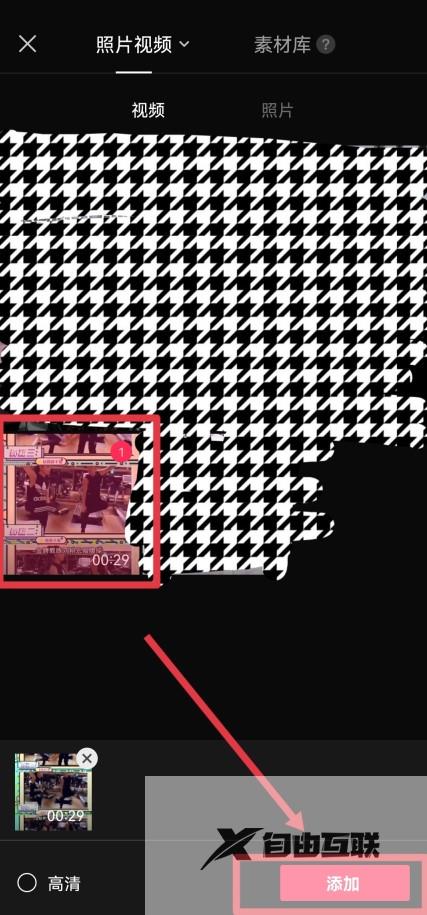 3
点击音频图标
在剪映的编辑页面中,点击左下方的“音频”图标。
3
点击音频图标
在剪映的编辑页面中,点击左下方的“音频”图标。
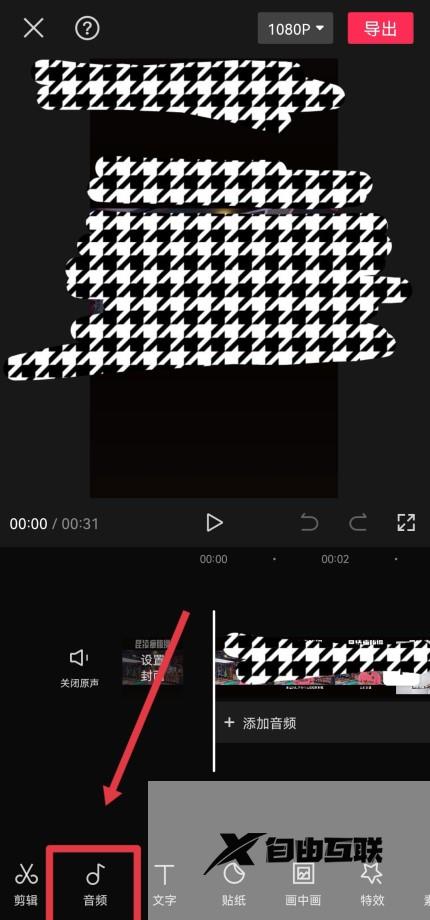 4
点击音乐图标
在音频编辑页面中,点击进入左下方的“音乐”图标。
4
点击音乐图标
在音频编辑页面中,点击进入左下方的“音乐”图标。
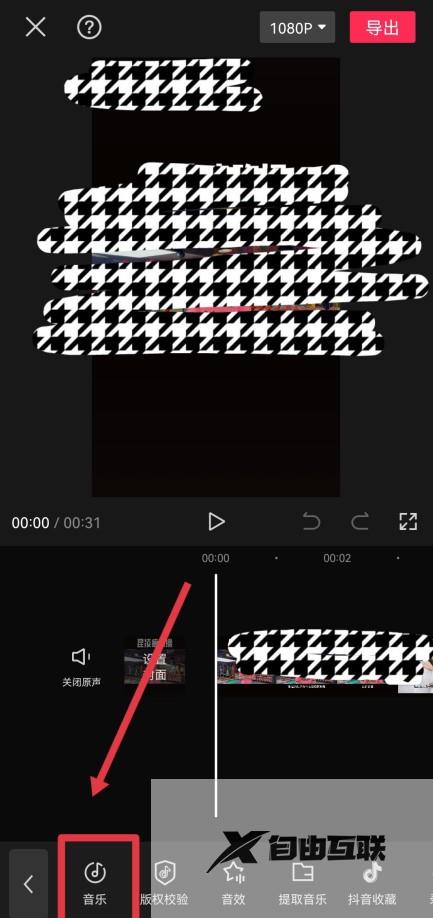 5
点击卡点选项
在弹出来的添加音乐页面中,点击上方的“卡点”选项。
5
点击卡点选项
在弹出来的添加音乐页面中,点击上方的“卡点”选项。
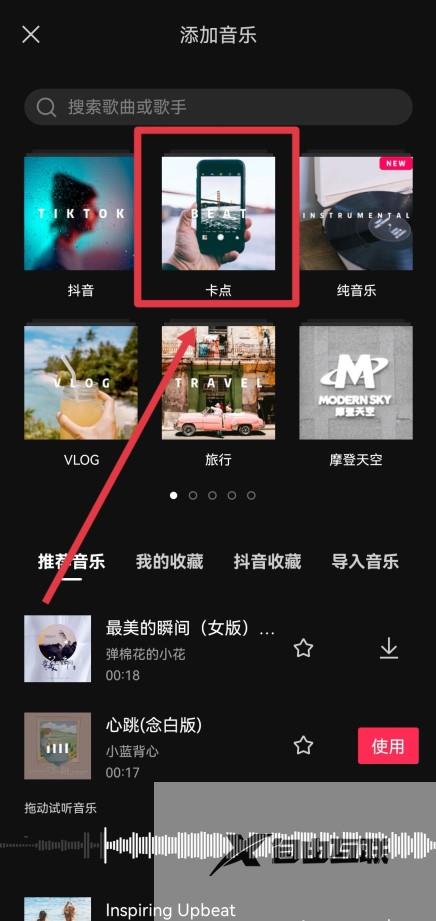 6
选择喜欢的音乐并点击
在卡点音乐的列表中,选择好自己喜欢的卡点音乐。
6
选择喜欢的音乐并点击
在卡点音乐的列表中,选择好自己喜欢的卡点音乐。
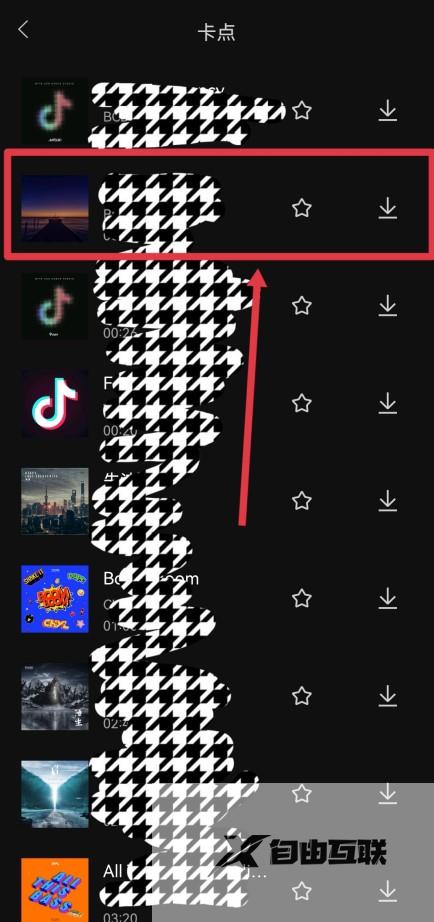 7
点击使用按钮
选择好自己喜欢的卡点音乐后,点击其后方的“使用”按钮。
7
点击使用按钮
选择好自己喜欢的卡点音乐后,点击其后方的“使用”按钮。
 8
点击音轨中的踩点
在使用后添加的音轨中,点击进入菜单栏右方的“踩点”。
8
点击音轨中的踩点
在使用后添加的音轨中,点击进入菜单栏右方的“踩点”。
 9
点击自动踩点
在弹出的踩点菜单栏中,点击左下方的“自动踩点”功能。
9
点击自动踩点
在弹出的踩点菜单栏中,点击左下方的“自动踩点”功能。
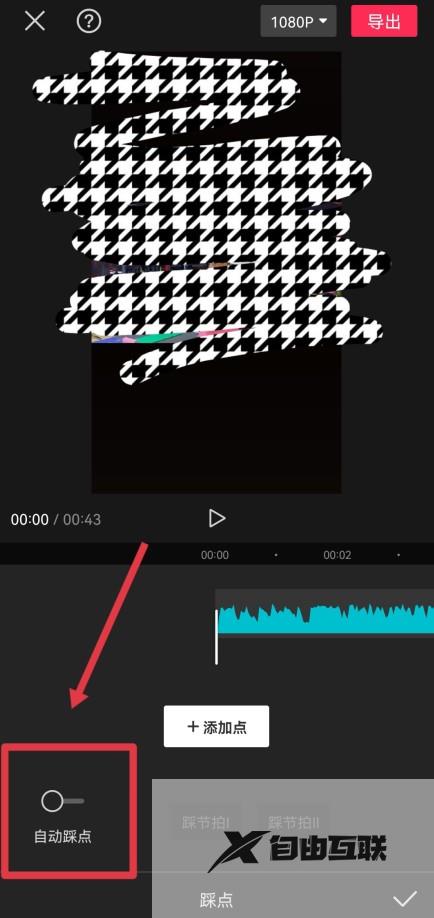 10
选择踩点节拍即可
根据视频剪辑的需求,选择适合的踩点节拍并点击右下方的完成图标。
10
选择踩点节拍即可
根据视频剪辑的需求,选择适合的踩点节拍并点击右下方的完成图标。
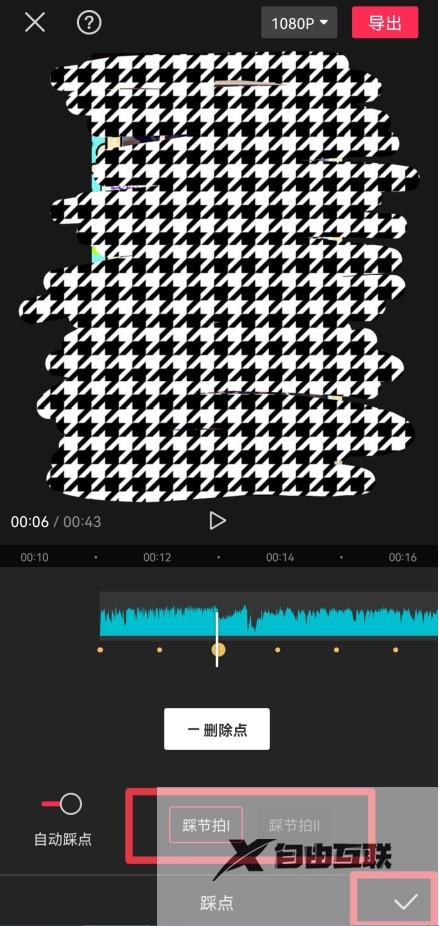 11
拖动剪辑视频
将素材内容进行拖动剪辑使其符合黄点的节奏,即可制作卡点视频。
11
拖动剪辑视频
将素材内容进行拖动剪辑使其符合黄点的节奏,即可制作卡点视频。